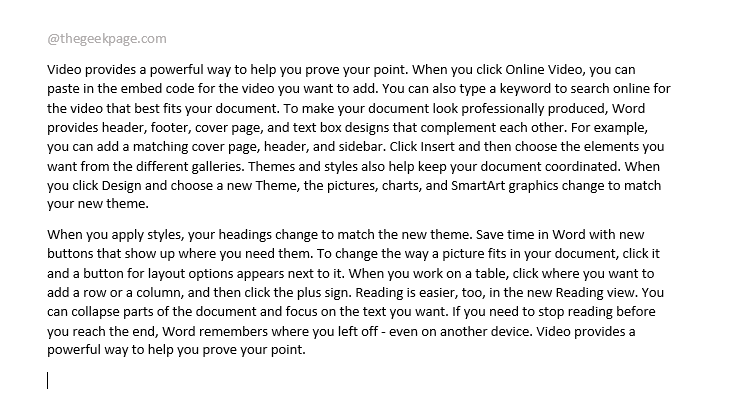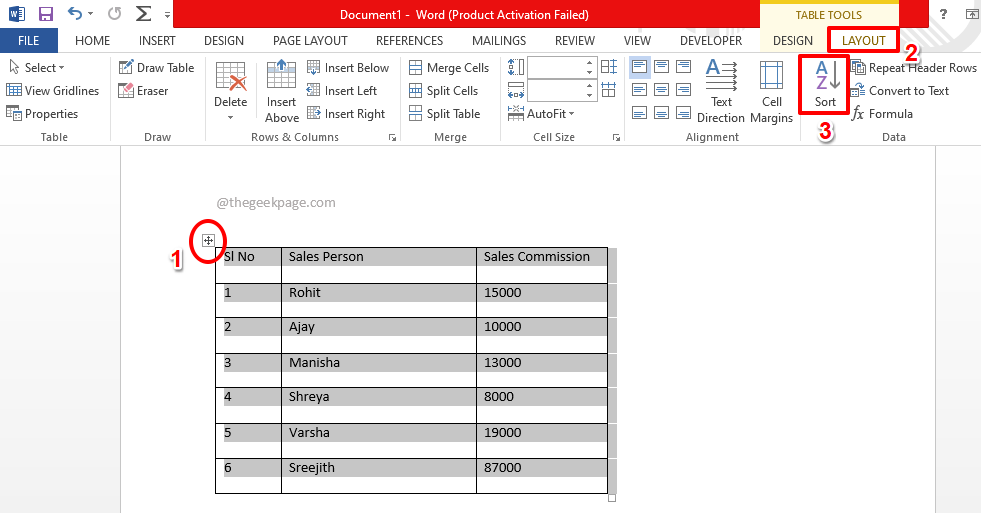Када имате много пасуса или одељака у свом Ворд документу, потреба да их одвојите једноставном линијом понекад постаје неизбежна. Већину времена, то може бити једна линија која вам је потребна. Али у неким другим случајевима можда ће вам требати двострука линија, или трострука линија, или чак испрекидана линија. Пролазак кроз много корака да би се овај једноставан задатак обавио можда неће бити прихватљив за многе кориснике. Али шта ако вам кажемо да можете да убаците линију по свом избору са врло једноставним хаком? Јеси ли узбуђен? Ако јесте, овај чланак не може бити савршенији за вас.
Читајте даље да бисте сазнали како можете лако да убаците једноструке, двоструке, троструке или испрекидане линије у Ворд документе уз помоћ супер кул хака. Надам се да уживате у читању.
Преглед садржаја
Одељак 1: Уметните сепаратор једног реда
Корак 1: Да бисте убацили један сепаратор у свој Ворд документ, једноставно унесите 3 цртице леђа уз леђа, а затим удари Ентер кључ.
РЕКЛАМА
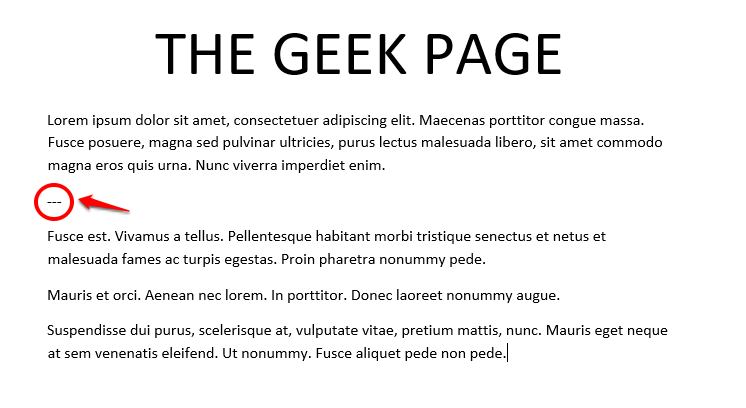
Корак 2: То је то. Раздвајач једног реда је сада успешно уметнут у ваш документ.
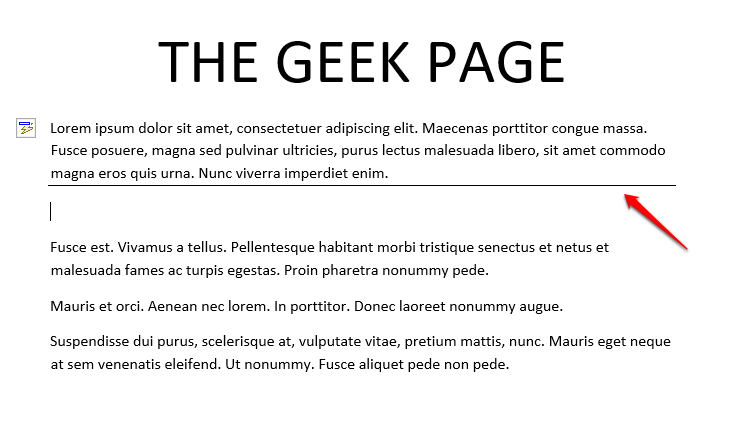
Одељак 2: Уметните двоструки сепаратор линија
Корак 1: Да бисте уметнули двоструки сепаратор реда, процес је исти као и уметање једноструког сепаратора.
Једина разлика је у томе што морате да укуцате 3једнако знакови уместо цртица. Погоди Ентер кључ да видите линију у акцији.
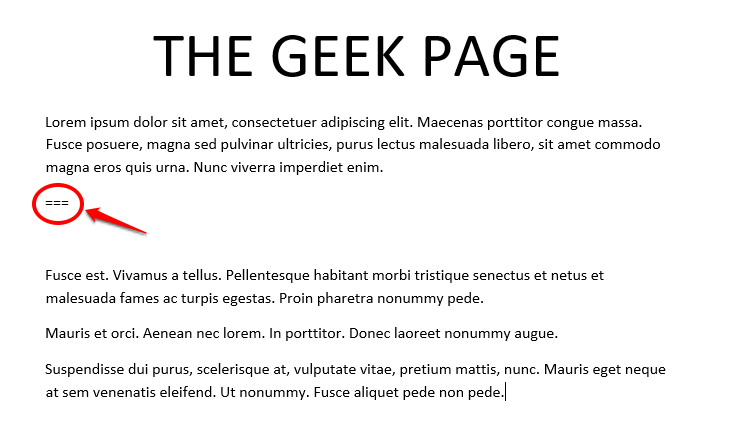
Корак 2: Надам се да је ово управо оно што сте замислили како би требало да буде ваш двоструки сепаратор.
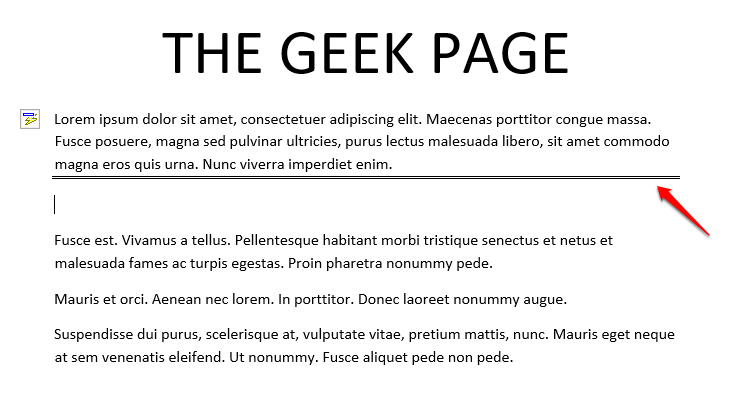
Одељак 3: Уметните троструки сепаратор
Корак 1: Као што сте претпоставили, уметање троструког сепаратора такође следи исти образац, једина разлика је у коришћеном низу знакова.
Да бисте уметнули троструки сепаратор, једноставно укуцајте 3 хеш знака леђа уз леђа и ударио Ентер кључ.
###
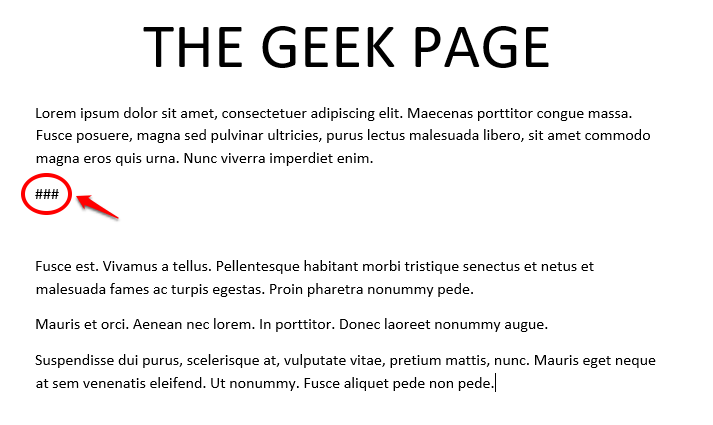
Корак 2: Ваш троструки сепаратор је сада спреман за шоу.
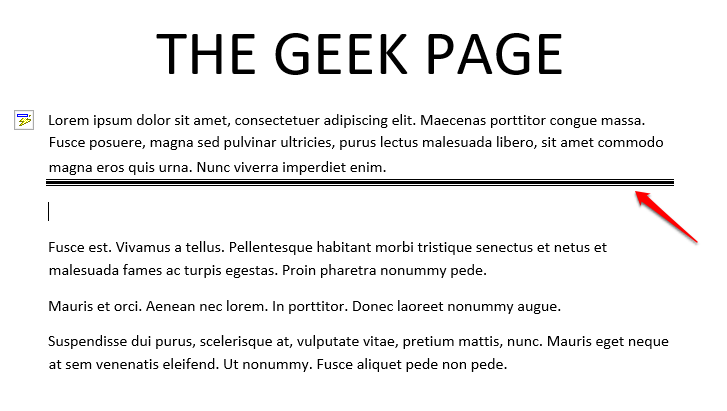
Одељак 4: Уметните сепаратор испрекиданих линија
Корак 1: Уметање испрекиданог сепаратора у ваш Ворд документ је такође једнако лак процес. Само треба да укуцате 3 звездица знаке заједно, а затим притисните Ентер кључ.
***
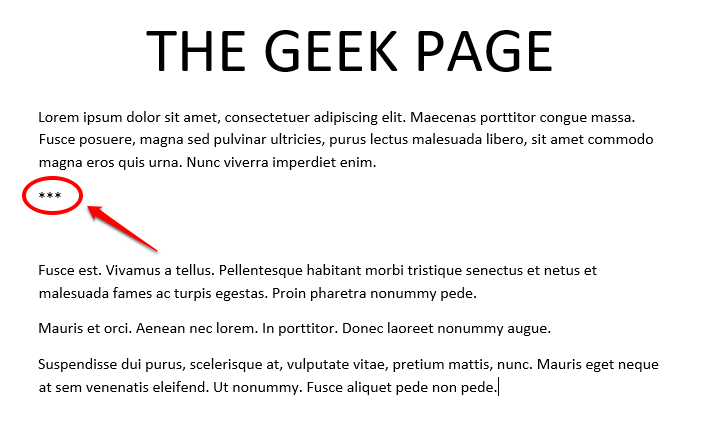
Корак 2: Ваша тачкаста линија је сада добро уметнута. Надам се да вам се допао изглед!
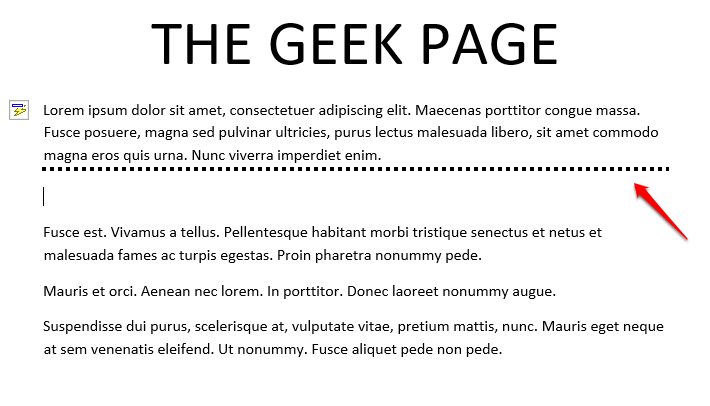
Сада када знате како лако и брзо можете да убаците различите типове сепаратора линија у своје Мицрософт Ворд документе, можда се питате како можете да избришете ове сепараторе линија. Можете прочитати наш чланак Како уметнути и уклонити хоризонталне линије у Мицрософт Ворд-у за исти.
Такође, ако нисте задовољни конвенционалним сепараторима линија и желите да користите неке уметничке сепараторе линија или да направите сопствене прилагођене линије, можете прочитати наш чланак Како уметнути уграђене и прилагођене хоризонталне линије у Ворд документе за брзу слику о томе како то да урадите.
Реците нам у одељку за коментаре да ли вам је чланак био користан. Молимо вас да се вратите за још невероватних трикова, савета и хакова!
РЕКЛАМА